- Base de connaissances
- CRM
- Paramètres d'objets
- Personnaliser l’affichage en tableau pour les objets avec des pipelines
Personnaliser l’affichage en tableau pour les objets avec des pipelines
Dernière mise à jour: 8 décembre 2025
Disponible avec le ou les abonnements suivants, sauf mention contraire :
-
Licences utilisateurs requises pour certaines fonctionnalités
Dans une vue de tableau, vous pouvez gérer vos fiches d’informations sous forme de cartes. Vous pouvez filtrer par pipeline pour les fiches d’informations de transaction, de ticket, activées par l’administrateur (par exemple, services) et d’objet personnalisé. Pour les vues de tableau de bord des contacts et des entreprises, le pipeline est la phase Cycle de vie. Vous pouvez personnaliser les cartes du tableau de bord afin d’afficher les informations qui correspondent aux besoins de votre entreprise. Les utilisateurs peuvent également personnaliser les cartes pour afficher les données qui les concernent. Par exemple, en tant que super administrateur, vous pouvez configurer toutes les cartes du tableau de bord pour qu’elles affichent quatre propriétés spécifiques. Un utilisateur peut ensuite réorganiser les quatre propriétés existantes et ajouter deux propriétés supplémentaires pertinentes pour son rôle.
Remarque : Votre compte peut utiliser des noms personnalisés pour chaque objet (par exemple, compte au lieu d'entreprise). Cet article fait référence aux objets par leur nom par défaut HubSpot.
Gérer l’apparence des cartes de tableau de bord dans un pipeline
Abonnement requis Un abonnement Sales Hub Entreprise est requis pour utiliser la section approbations.
Autorisations requises Les autorisations d’un super administrateur sont requises pour configurer Pour tout le monde, y compris quatre propriétés par défaut affichées sur les cartes pour l’ensemble du compte.
Vous pouvez personnaliser les informations affichées dans une carte de tableau de bord d’un pipeline. Selon l’objet, vous verrez différentes options de section, notamment :
- Activités : affiche la dernière et la prochaine activité (par ex., la tâche il y a 3 mois). Vous pouvez activer cet affichage, Inactivité de la carte, et configurer la durée d’inactivité (par exemple, 14 jours sans activité, mettre la carte en surbrillance comme inactive). Pour les transactions et les tickets, les activités s’affichent sur les fiches d’informations dans une phase de pipeline ouvert.
- Approbations : affiche l’état du processus d’approbation et les détails des transactions. Cette section apparaît uniquement pour les pipelines pour lesquels les approbations sont activées et ne peuvent pas être modifiées ni supprimées.
- Devis associés : affiche un nom de devis associé, un acheteur et une entreprise sur une carte de transaction. Si plusieurs devis sont associés à la transaction, vous pouvez cliquer sur le bouton Afficher [nombre] pour voir tous les devis dans le panneau de droite.
- Associations : affiche les associations [objet] à entreprise et [ objet] à contact . Vous pouvez les réorganiser, filtrer par libellé d’association ou afficher l’image de la fiche d’informations.
- Priorité : affiche les éléments clés pour faciliter la hiérarchisation, tels que les libellés d’objets à code couleur et le score des transactions (par exemple, votre compte a un libellé de transaction rouge pour les transactions dont la valeur Date de fermeture remonte à plus d’un jour).
- Propriétés : affiche les valeurs des propriétés de la fiche d’informations. Vous pouvez les réorganiser et afficher le nom et la valeur de la propriété ou simplement la valeur. Ajoutez deux propriétés supplémentaires pertinentes à vos besoins.
Remarque : Lorsque vous consultez les fiches d’informations en vue de tableau, si une fiche d’informations n’a pas de valeur pour une propriété sélectionnée, la propriété n’apparaîtra pas sur la carte de cette fiche d’informations.
En fonction de l’objet, différentes options d’action rapide s’affichent, notamment :
- Aperçu : affichez un aperçu de la fiche d’informations.
- Résumé : générez un résumé IA de la fiche d’informations. En savoir plus sur Breeze.
- Créer un e-mail : ouvrez une boîte de dialogue pour créer un e-mail qui s’enregistre dans la fiche d’informations.
- Créer une note : ouvrez une boîte de dialogue pour créer une note qui sera enregistrée dans la fiche d’informations.
- Passer un appel téléphonique : ouvrez le menu des appels HubSpot.
- Créer une tâche : ouvrez une boîte de dialogue pour créer une tâche qui sera enregistrée dans la fiche d’informations.
- Planifier une réunion : ouvrez une boîte de dialogue pour planifier une réunion qui se connectera à la fiche d’informations.
Pour modifier les cartes de tableau de bord :
- Accédez à l’onglet Vue du pipeline que vous souhaitez personnaliser (par exemple, Dans votre compte HubSpot, accédez à CRM > Transactions.).
- Cliquez sur l’icône Configurer.

- Dans le panneau de droite, dans la section Configuration de la carte , cliquez sur Modifier et sélectionnez Pour moi-même ou Pour tout le monde.
- Dans l’assistant de configuration :
- Cliquez sur Modifier sur une section.
- Apportez les modifications souhaitées.
- Cliquez sur Mettre à jour.
- Répétez cette opération pour les sections suivantes.
- Cliquez sur Enregistrer dans l’angle supérieur droit pour revenir à la vue en tableau du pipeline.
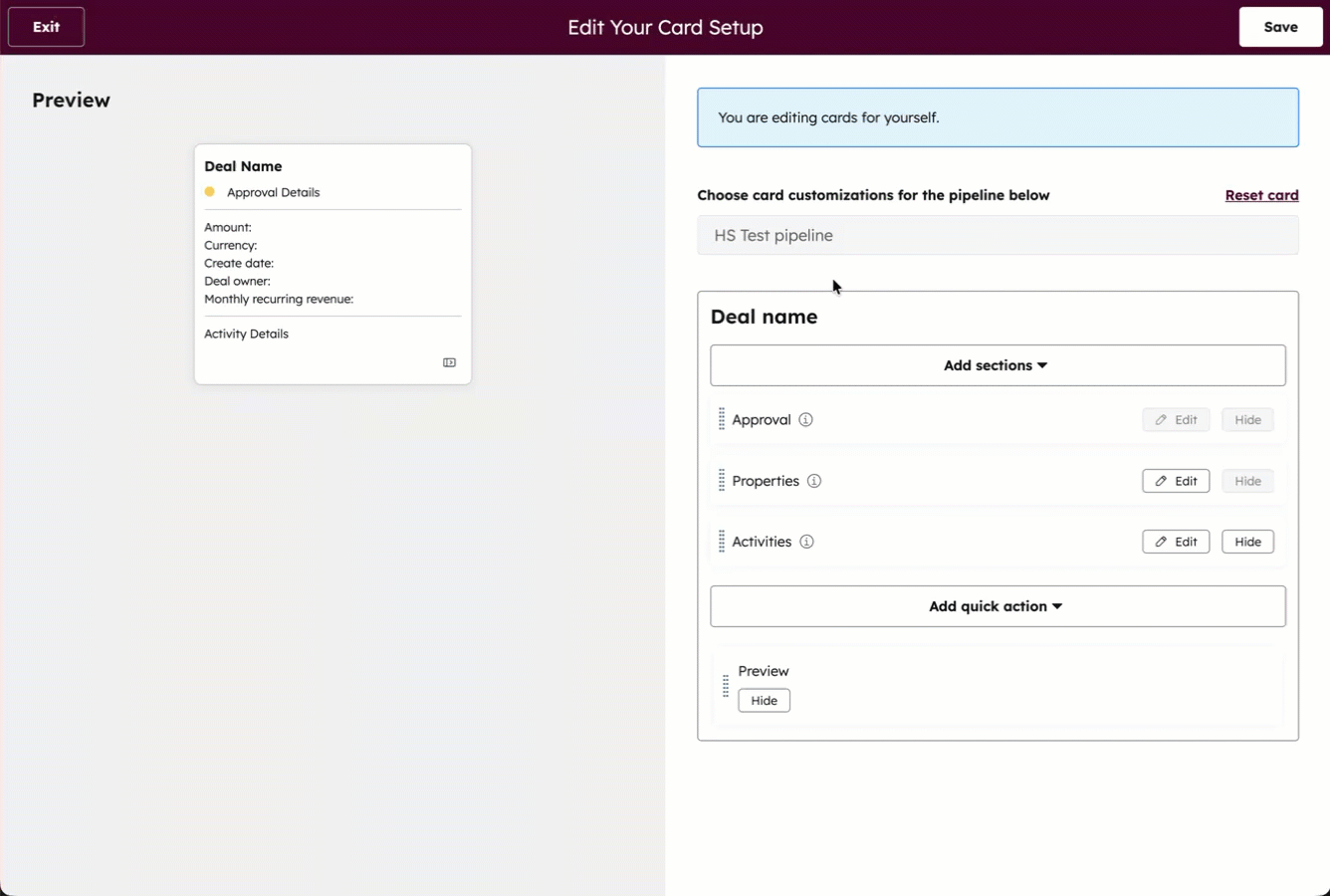
Ajouter des sections ou des actions rapides
- Accédez à l’éditeur de tableau de bord.
- Dans l’assistant de configuration :
- Cliquez sur Ajouter des sections, puis sélectionnez la section que vous souhaitez ajouter. Découvrez-en davantage sur les options de section.
- Cliquez sur Ajouter des actions rapides, puis sélectionnez l’action rapide que vous souhaitez ajouter. Découvrez-en davantage sur les options d’action rapide.
- Cliquez sur Enregistrer dans l’angle supérieur droit pour revenir à la vue en tableau du pipeline.
Supprimer des sections ou des actions rapides
- Accédez à l’éditeur de tableau de bord.
- Dans l’assistant de configuration :
- Dans la section ou l’action rapide, cliquez sur Masquer. Vous pouvez masquer les sections suivantes : Activités, Devis associés, Associations et Priorité.
- Cliquez sur Enregistrer dans l’angle supérieur droit pour revenir à la vue en tableau du pipeline.
Définir une devise et un formatage de devise préférés
Abonnement requis Un abonnement Pro ou Entreprise est nécessaire pour définir une devise préférée.
Pour personnaliser l'affichage de votre pipeline de transactions, vous pouvez choisir la manière dont les valeurs des montants de chaque phase sont affichées et définir la devise que vous préférez pour l'affichage des transactions.
- Dans votre compte HubSpot, accédez à CRM > Transactions.
- Sélectionnez le pipeline et l’onglet de vue que vous souhaitez personnaliser.
- Dans l’angle supérieur droit, cliquez sur Options de tableau de bord.
- Sélectionnez Modifier le tableau de bord.
- Dans le panneau de droite :
- Par défaut, les montants des transactions dans les colonnes du pipeline sont simplifiés de sorte que les montants totaux et pondérés sont arrondis à l'entier supérieur (par exemple, 210 $ au lieu de 209,75 $) et les valeurs supérieures à un million sont abrégées (par exemple, 1M $ au lieu de 1 000 000 $).
- Pour définir une devise préférée pour l’affichage des transactions, cliquez sur le menu déroulant Devise préférée , puis sélectionnez une devise. Si vous choisissez d’afficher votre devise préférée dans le tableau, les montants Total et Pondéré de chaque phase de la transaction seront convertis dans la devise choisie.
- Pour afficher les montants exacts de la transaction, désactivez l'option Afficher les montants formatés sur le tableau de bord.
- Une fois les paramètres mis à jour, cliquez sur Enregistrer.
Découvrez-en davantage sur la gestion des devises multiples dans votre compte HubSpot